The iPad Air ir klāt, un drīzumā būs pieejams jaunais iPad Mini ar Retina. Parasti mēs jums pastāstīsim, kā pārdot savu veco iPad, lai palīdzētu finansēt jauno. Bet, saskaņā ar uPārdod, daudzi no jums glabā vecus sīkrīkus un nepārdod tos Amazon, Gazelle vai kādam citam. Vēl ļaunāk, uSell apgalvo, ka, lai gan jūs glabājat vecos sīkrīkus, jūs nezināt, ko ar tiem darīt, un tie vienkārši sēž, neizmantoti.
Jā, mums ir jārunā. Neļaujiet vecākajam iPad vienkārši sēdēt un savākt putekļus. Ja jums nav neviena, kam to nodot, sāciet to strādāt. Tas var nebūt jaunākais, plānākais vai ar Retina displeju, taču tas joprojām var kalpot kādam mērķim. Šeit ir dažas idejas.
Piestipriniet savu iPad pie sienas
 Turot rokās jauno iPad, vecais iPad nebūs vajadzīgs blakus, tāpēc kāpēc gan to nepiestiprināt pie sienas daļēji pastāvīgi? Tad tas nav pieejams, taču joprojām ir pieejams visiem lietojumiem, kurus mēs to aplūkosim tālāk. Varat to uzstādīt pie savas gultas, virtuvē vai netālu no citas vietas jūsu mājā, kur ģimenes locekļi tik bieži iet garām.
Turot rokās jauno iPad, vecais iPad nebūs vajadzīgs blakus, tāpēc kāpēc gan to nepiestiprināt pie sienas daļēji pastāvīgi? Tad tas nav pieejams, taču joprojām ir pieejams visiem lietojumiem, kurus mēs to aplūkosim tālāk. Varat to uzstādīt pie savas gultas, virtuvē vai netālu no citas vietas jūsu mājā, kur ģimenes locekļi tik bieži iet garām.
Ir vairāki montāžas risinājumi, sākot no netīri lētiem līdz dārgiem. Labākais ir atkarīgs no tā, kur iPad atradīsies un cik kustīgu vēlaties, lai tas būtu. The Joy Factory Tournez sienas/skapja stiprinājums ir aprīkots ar šarnīrveida sviru, kas tiek piestiprināta pastāvīgi (iPad ir viegli noņemams). Ja pastāvīgums nav jūsu pamats, Jūras sūcējs montāžas sistēma izmanto jaudīgus vakuuma krūzes, lai piestiprinātu gan pie iPad, gan uz gludas, līdzenas virsmas. Lai iegūtu minimālistiskāku (un pievilcīgāku) pieeju, MagBak ļauj uzstādīt iPad uz jebkuras magnētiskas virsmas, un tam ir O veida gredzeni, lai planšetdatoru varētu uzstādīt arī uz citām sienām. The Bumerangs apvieno minimālistisku iPad statīvu + korpusu un montāžas sistēmu, kas tiks piestiprināta pie jebkuras virsmas, izmantojot magnētus, līmvielas vai skrūves.
Protams, jūs varat arī izgatavot stiprinājumu ar dažiem 3M Command āķiem, kā šis. Ar baltajiem plastmasas izstrādājumiem darbs tiks paveikts, taču jūs varētu vēlēties tos apskatīt skaistāka izskata matēts niķelis āķi, ja vēlaties, lai iestatījums izskatītos nedaudz pievilcīgāks. Ja neplānojat daudz pārvietot iPad un vēlaties iegūt piesārtusi izskatu, labs, vecmodīgs Velcro noturēs planšetdatoru lieliski. Mēs iesakām piestiprināt Velcro pie vienkārša iPad maciņa, ja nolemjat to pārdot vai darīt ar to kaut ko citu.
Pārvērtiet savu iPad par digitālu foto rāmi
 Atcerieties digitālos foto rāmjus? Ja pēdējā laikā esat bijis radio būdā vai liela veikala fotoattēlu sadaļā, iespējams, esat pamanījis kādu pāris. Diemžēl tos nekad nav tik viegli savienot vai atjaunināt, kā tiek solīts. Jūsu vecais iPad var daudz labāk veikt digitālā rāmja darbību.
Atcerieties digitālos foto rāmjus? Ja pēdējā laikā esat bijis radio būdā vai liela veikala fotoattēlu sadaļā, iespējams, esat pamanījis kādu pāris. Diemžēl tos nekad nav tik viegli savienot vai atjaunināt, kā tiek solīts. Jūsu vecais iPad var daudz labāk veikt digitālā rāmja darbību.
IPad ierīcē ir iebūvēta attēla rāmja funkcija (skatiet sadaļu Iestatījumi > Fotoattēlu rāmis), kas tiks iegūta no fotoattēliem jūsu fotoattēlu straumē un albumos un piedāvā dažas standarta pārejas opcijas. Bet tas ir elementāri un garlaicīgi. Turklāt, iespējams, jums nav visu attēlu, ko vēlaties rādīt savā iPad vai iCloud. Apsveriet vienu no šīm lietotnēm (saderīga ar iOS 5/5.1, lai tās varētu darboties ar jebkuru iPad, pat oriģinālo):
Bez ierobežojumiem HD Dropbox: Tas ir labs risinājums cilvēkiem, kuri vēlas vairāk atlasīt savus rādītos attēlus. Unbound ir Dropbox fotoattēlu pārlūkprogramma, kurai ir slaidrādes funkcija. Lieliski ir tas, ka varat norādīt to uz noteiktu Dropbox mapi, lai tvertu fotoattēlus. Ir pietiekami vienkārši pārvietot attēlus un dzēst tos, ja nevēlaties tos rādīt slaidrādē, izmantojot Dropbox tīmekļa saskarni. Tas ir lielisks risinājums, ja plānojat dāvināt iPad kādam ģimenes loceklim, kas ir mazāk lietpratīgs. Ievietojiet jaunākos mazbērnu vai brāļadēlu un māsasmeitu fotoattēlus, un, pārsteigums, tie tiek parādīti lietotnē automātiski!
Flickpad HD: Šo citu lietotņu slaidrādes ir diezgan vienkāršas un ne tik interaktīvas. Flickpad parastajā skatā varat skatīt vairākus attēlus vienlaikus, it kā tie būtu izklāti uz galda, pēc tam iedziļināties, lai iegūtu papildinformāciju vai atzīmētu Patīk un komentētu tieši no saskarnes. Ir arī standarta slaidrāde. Flickpad izvelk attēlus no Flickr un Facebook, un to var savienot ar vairākiem kontiem.
Lai pabeigtu izskatu, iebīdiet iPad koka stiprinājumā vai dokstacijā, lai piešķirtu tam vairāk attēla rāmja izskatu. Mums patīk Kalts no iSkelter.
Izmantojiet savu iPad kā mājas kameras monitoru
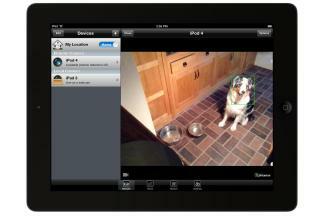 iPad nav pasaules klases kameru, taču tās ir pietiekami labas, lai tās izmantotu lētai mājas uzraudzības sistēmai. Tas darbojas arī ar veciem viedtālruņiem. Viss, kas jums jādara, ir lejupielādēt kameras uzraudzības lietotni savā vecajā iPad un jaunajā (vai iPhone vai iPod touch), iestatīt veco iPad telpā, kuru vēlaties pārraudzīt, un paturēt to pievienotu.
iPad nav pasaules klases kameru, taču tās ir pietiekami labas, lai tās izmantotu lētai mājas uzraudzības sistēmai. Tas darbojas arī ar veciem viedtālruņiem. Viss, kas jums jādara, ir lejupielādēt kameras uzraudzības lietotni savā vecajā iPad un jaunajā (vai iPhone vai iPod touch), iestatīt veco iPad telpā, kuru vēlaties pārraudzīt, un paturēt to pievienotu.
Mēs iesakām People Power klātbūtne lietotne, jo tā ir bezmaksas un ietver kustības noteikšanu. Tas darbojas tikai iPad 2 un jaunākās versijās, jo tajā tiek izmantota priekšējā kamera.
Izmantojiet savu iPad, lai kontrolētu savu māju
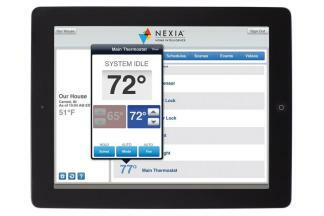 Jums nav jābūt bagātam un smieklīgam, lai mūsdienās izmantotu zinātniskās fantastikas viedās mājas automatizācijas līmeni. Pamazām varat pievienot savai mājai jauninājumus, kas ļauj kontrolēt termostatu, ieslēgt un izslēgt apgaismojumu, pārbaudīt veļas mazgāšanas statusu un pat atslēgt durvis no iPad. Protams, daudzas no šīm funkcijām ir paredzētas kontrolei, kad neatrodaties mājās. Dažas joprojām ir noderīgas, lai vadītu no uzstādīta iPad. Jūs varat mainīt termostatu no pagraba vai guļamistabas; pirms gulētiešanas pārliecinieties, ka visas gaismas ir izslēgtas, neizkāpjot no tā; iestatiet taimeri trauku mazgājamajai mašīnai vai kafijas automātam, kamēr tīrāt zobus. Ir daudz potenciāla.
Jums nav jābūt bagātam un smieklīgam, lai mūsdienās izmantotu zinātniskās fantastikas viedās mājas automatizācijas līmeni. Pamazām varat pievienot savai mājai jauninājumus, kas ļauj kontrolēt termostatu, ieslēgt un izslēgt apgaismojumu, pārbaudīt veļas mazgāšanas statusu un pat atslēgt durvis no iPad. Protams, daudzas no šīm funkcijām ir paredzētas kontrolei, kad neatrodaties mājās. Dažas joprojām ir noderīgas, lai vadītu no uzstādīta iPad. Jūs varat mainīt termostatu no pagraba vai guļamistabas; pirms gulētiešanas pārliecinieties, ka visas gaismas ir izslēgtas, neizkāpjot no tā; iestatiet taimeri trauku mazgājamajai mašīnai vai kafijas automātam, kamēr tīrāt zobus. Ir daudz potenciāla.
Ir arī daudz izvēles iespēju attiecībā uz mājas vadības sistēmām. Belkina WeMo sistēma var kontrolēt gaismas un gandrīz visu, ko pievienojat kontaktligzdai, izmantojot iPad. AT&T jaunizveidotā digitālā dzīve sistēma var kontrolēt un uzraudzīt vēl vairāk jūsu mājas daļu, piemēram, durvju slēdzenes un enerģijas patēriņu. Nexia mājas izlūkošana arī iet tik dziļi. Tas ir dārgs, taču laika gaitā to var būvēt pa gabalam.
Vai vēlaties vairāk mājas kontroles ieteikumu? Apskatiet: Jūsu māja ir mēma, taču padarīt to gudru ir lētāk, nekā jūs domājat
Izmantojiet savu iPad kā datora monitoru
 Kā jums pateiks ikviens, kam ir vairāki ekrāni, pievienojot otru monitoru, var ievērojami palielināt jūsu produktivitāti. Uz galda ne vienmēr ir vietas citam displejam, un to pievienošana maksā naudu. Nauda, kuras jums, iespējams, nav, jo pērkat jaunu spīdīgu iPad. Tāpēc šim nolūkam izmantojiet veco. Tas neaizņem daudz vietas, un (kā minēts iepriekš) to var uzstādīt pie sienas.
Kā jums pateiks ikviens, kam ir vairāki ekrāni, pievienojot otru monitoru, var ievērojami palielināt jūsu produktivitāti. Uz galda ne vienmēr ir vietas citam displejam, un to pievienošana maksā naudu. Nauda, kuras jums, iespējams, nav, jo pērkat jaunu spīdīgu iPad. Tāpēc šim nolūkam izmantojiet veco. Tas neaizņem daudz vietas, un (kā minēts iepriekš) to var uzstādīt pie sienas.
Ir dažas lietotnes, kas padara iespējamu otro monitoru. Splashtop XDisplay ir vislabākais veiktspējas ziņā, taču lācis, ko var iestatīt. Gaisa displejs ir daudz vieglāk; kompromiss ir tāds, ka tas nav tik ātrs.
Kļūst traks
Visas iepriekš minētās idejas ir diezgan praktiskas, taču vecajā iPad ir daudz vairāk potenciāla nekā tikai šīs lietas, ja esat radošs veids. Jūs varētu padarīt iPad par daļu no mākslas darba, piemēram, Debra Lill izmanto digitālos attēlu rāmjus. Ja jums ir vairāk nekā viens iPad, kāpēc ne dibināt grupu? Vai arī dodieties uz DIY un pārveidojiet iPad par kaut ko jaunu (ish) kā šie cilvēki. Esi radošs! Tad pastāstiet mums par to visu komentāros.
Redaktoru ieteikumi
- Apple iPad tikko atkrita līdz lētākajai cenai
- Labākie iPad piedāvājumi skolas sākšanai: iegādājieties Apple planšetdatoru par USD 220
- Es atteicos no sava iPad Pro Android planšetdatoram — lūk, kāpēc
- Šis atjaunotais iPad darījums par 199 $ ir par 120 $ lētāks nekā jauns
- iPad Mini ir par visu laiku lētāko cenu, taču darījums beidzas šovakar
Uzlabojiet savu dzīvesveiduDigitālās tendences palīdz lasītājiem sekot līdzi steidzīgajai tehnoloģiju pasaulei, izmantojot visas jaunākās ziņas, jautrus produktu apskatus, ieskatu saturošus rakstus un unikālus ieskatus.



